포토샵 그라디언트 맵으로 다이내믹한 컬러의 아트워크 만들기
최애 굿즈, 지금까지는 공동구매로 주문하거나 콘서트장에서 구매하셨나요?
템플릿을 활용해 주문 제작할 수 있는 사이트도 있지만, 내가 담고 싶은 메시지나 꾸미고 싶은 방법은 다를 수 있죠. 이럴 때 나만의 특별한 마음을 담아보고 싶다면 포토샵 그라디언트 맵을 이용해보세요.
밋밋한 사진을 개성 있게 만들어 최애의 이미지를 담은 아트워크를 만들거나, 유튜브 팬 계정의 썸네일이나 슬로건도 만들어볼 수 있죠.
그라디언트 맵 기능 하나만으로도 최애의 사진으로 무궁무진한 아트워크를 만들어 즐거운 추억을 만들어보세요.

최애 사진으로 아크워크 디자인 도전하기
먼저 특별하게 꾸미고 싶은 최애의 사진을 준비해 주세요. 포토샵 그라디언트 맵 조정 레이어를 추가하고 색감을 조정해 원하는 분위기로 바꿔보세요.
일반적으로 빨강 계열은 자극적으로 강렬한 느낌을, 초록 계열은 싱그러우며 편안한 느낌을, 파랑 계열은 지적이고 이성적인 느낌을 주는데요. 보라 계열의 색감을 연출해 신비롭고 몽환적인 분위기를 연출해 보겠습니다.
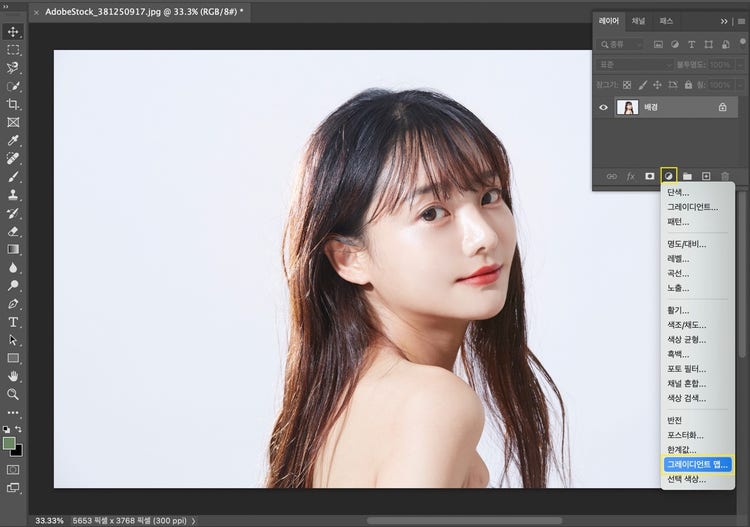
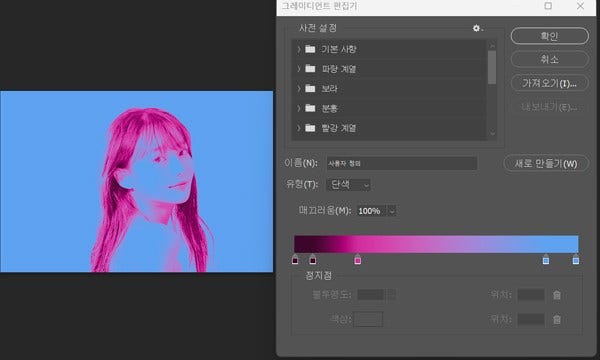

- 이미지 열기
- 레이어 패널 하단 중앙에 있는 조정 레이어 아이콘 클릭
- 그라디언트 맵 조정 레이어 추가하고 그라디언트 조정 막대 클릭
- 그라디언트 편집기를 열어 색상 창에서 바꾸고자 하는 색상 선택
- 색상 정지점을 추가해 색상 스펙트럼 범위 넓히기
포토샵 그라디언트 도구로 전체적인 배경을 적용했다면 오브젝트를 추가해 아트워크를 다채롭게 만들어보세요.
사용자 정의 모양 도구에서 최애와 어울리는 오브젝트에 그라디언트 기능으로 양감을 더하고, 문자 도구를 이용해 아티스트 컴백 기념 메시지를 담을 수 있습니다.
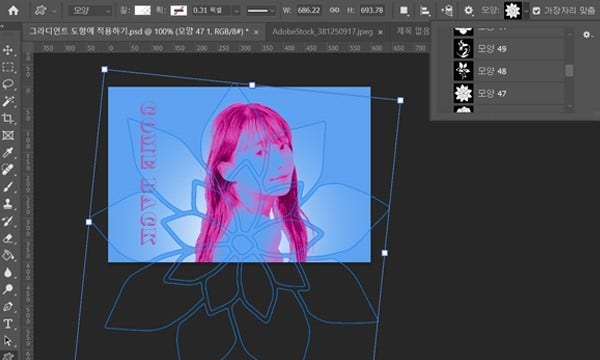
꽃 모양에 그라디언트 기능으로 양감 적용하기 이미지
- 사용자 정의 모양 도구로 꽃 모양을 선택 > 상단 칠에서 그라디언트 선택
- 원하는 그라디언트 색상(흰색-투명)과 형태(방사형) 선택
- 세로 문자 도구로 좌측에 텍스트 입력
분위기 있는 유튜브 썸네일 제작하기
유튜브 콘텐츠 내용에 따라 그라디언트 배경의 썸네일을 만든다면 최애를 더 돋보이게 만들 수있죠.
예를 들어, 최애의 곡으로 밤에 듣기 좋은 음악으로 플레이리스트를 만든다면, 검은색 그라디언트를 적용하고 별 사진을 이미지 오버레이 하여 감성적인 유튜브 썸네일을 완성해볼 수 있습니다.
내가 선정한 최애 플레이리스트를 유튜브에 공유해 팬들과 소통해 팬덤을 키워보세요.

화려한 슬로건으로 축하 메시지 전하기
최애의 생일이나 기념일을 축하하기 위한 슬로건도 직접 완성해보세요. 수많은 팬들이 제작한 슬로건 사이에 최애의 눈에 띄는 디자인을 완성할 수 있습니다.
같은 사진이더라도 다양한 색의 조합을 실험해보고 최애가 돋보이는 그라디언트 배경을 적용해보세요.

그라디언트 맵으로 슬로건 디자인
포토샵 그라디언트 맵 기능만 활용하더라도, 최애의 사진으로 온라인에서나 오프라인에서나 모두 활용할 수 있는 굿즈를 만들 수 있는데요. 오늘 아티클에서 소개된 아트워크 외에도 콜렉트 북, 포스터, 포토카드에도 활용할 수 있죠.
지금 포토샵 무료체험 해보고, 내가 만든 최애 아트워크를 다른 팬들과도 공유하며 즐거운 추억을 만들어보세요.